- English (English)
- Bulgarian (Български)
- Chinese Simplified (简体中文)
- Chinese Traditional (繁體中文)
- Czech (Čeština)
- Danish (Dansk)
- Dutch (Nederlands)
- French (Français)
- German (Deutsch)
- Hungarian (Magyar)
- Italian (Italiano)
- Japanese (日本語)
- Korean (한국어)
- Polish (Polski)
- Portuguese (Brazilian) (Português (Brasil))
- Slovak (Slovenský)
- Spanish (Español)
- Swedish (Svenska)
- Turkish (Türkçe)
- Ukrainian (Українська)
- Vietnamese (Tiếng Việt)
Το ABBYY Screenshot Reader
Το ABBYY Screenshot Reader είναι μια εύχρηστη εφαρμογή για δημιουργία στιγμιοτύπων οθόνης και φωτογράφιση κειμένου από την οθόνη.
Δυνατότητες του ABBYY Screenshot Reader:
- Δημιουργία στιγμιοτύπων οθόνης
- Μετατροπή των στιγμιοτύπων οθόνης σε κείμενο με δυνατότητα επεξεργασίας
- Όλα τα πλεονεκτήματα της τεχνολογίας ABBYY OCR
Το ABBYY Screenshot Reader διαθέτει ένα απλό και εύχρηστο περιβάλλον εργασίας, το οποίο σημαίνει ότι δεν χρειάζεστε εξειδικευμένες γνώσεις για τη δημιουργία στιγμιοτύπων οθόνης και την αναγνώριση των κειμένων σε αυτά. Ανοίξτε απλώς οποιοδήποτε παράθυρο σε οποιαδήποτε εφαρμογή και επιλέξτε το τμήμα της οθόνης του υπολογιστή που επιθυμείτε να "φωτογραφίσετε". Στη συνέχεια, μπορείτε να αναγνωρίσετε το στιγμιότυπο οθόνης και να αποθηκεύσετε την εικόνα και το αναγνωρισμένο κείμενο.
 Το ABBYY Screenshot Reader είναι διαθέσιμο σε εγγεγραμμένους χρήστες ορισμένων προϊόντων της ABBYY. Για λεπτομέρειες σχετικά με τον τρόπο εγγραφής του αντιγράφου του ABBYY FineReader PDF που διαθέτετε, βλ. Εγγραφή του ABBYY FineReader.
Το ABBYY Screenshot Reader είναι διαθέσιμο σε εγγεγραμμένους χρήστες ορισμένων προϊόντων της ABBYY. Για λεπτομέρειες σχετικά με τον τρόπο εγγραφής του αντιγράφου του ABBYY FineReader PDF που διαθέτετε, βλ. Εγγραφή του ABBYY FineReader.
- Εγκατάσταση και έναρξη του ABBYY Screenshot Reader
- Δημιουργία στιγμιοτύπων οθόνης και αναγνώριση κειμένου
- Πρόσθετες επιλογές
- Συμβουλές
Εγκατάσταση και έναρξη του ABBYY Screenshot Reader
Από προεπιλογή, το ABBYY Screenshot Reader εγκαθίσταται στον υπολογιστή σας ταυτόχρονα με το ABBYY FineReader PDF.
Για να εκκινήσετε το ABBYY Screenshot Reader, κάντε κλικ στο εικονίδιο του ABBYY Screenshot Reader στη γραμμή εργασιών.
 Υπάρχουν αρκετοί τρόποι για να εκκινήσετε το ABBYY Screenshot Reader:
Υπάρχουν αρκετοί τρόποι για να εκκινήσετε το ABBYY Screenshot Reader:
- Ανοίξτε το Νέα εργασία παράθυρο του ABBYY FineReader PDF και κάντε κλικ στο κουμπί Screenshot Reader στο μενού Εργαλεία.
- Ανοίξτε το πρόγραμμα επεξεργασίας PDF και κάντε κλικ στο κουμπί Screenshot Reader στο μενού Εργαλεία.
- Ανοίξτε το πρόγραμμα επεξεργασίας OCR και κάντε κλικ στο κουμπί Screenshot Reader στο μενού Εργαλεία.
- Στα Microsoft Windows, κάντε κλικ στο κουμπί Έναρξη και, στη συνέχεια, επιλέξτε ABBYY FineReader PDF > Το ABBYY Screenshot Reader στο μενού Έναρξη. Εάν χρησιμοποιείτε τα Windows 10, κάντε κλικ στο κουμπί
 και, στη συνέχεια, επιλέξτε Όλες οι εφαρμογές > ABBYY FineReader PDF > Το ABBYY Screenshot Reader στο μενού Έναρξη.
και, στη συνέχεια, επιλέξτε Όλες οι εφαρμογές > ABBYY FineReader PDF > Το ABBYY Screenshot Reader στο μενού Έναρξη.
Δημιουργία στιγμιοτύπων οθόνης και αναγνώριση κειμένου
Το ABBYY Screenshot Reader μπορεί να δημιουργήσει στιγμιότυπα οθόνης από επιλεγμένες περιοχές στην οθόνη του υπολογιστή σας και να τις αποθηκεύσει σε ένα αρχείο, να τις αντιγράψει στο Πρόχειρο ή να τις στείλει στο πρόγραμμα επεξεργασίας OCR.
Κατά την εκκίνηση του ABBYY Screenshot Reader, εμφανίζεται το παράθυρο Το ABBYY Screenshot Reader στην οθόνη του υπολογιστή σας.
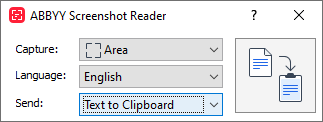
Το παράθυρο Το ABBYY Screenshot Reader περιέχει εργαλεία για αναγνώριση κειμένου και πινάκων στην οθόνη του υπολογιστή σας, για τη δημιουργία στιγμιοτύπων οθόνης από επιλεγμένες περιοχές και για τη διαμόρφωση της εφαρμογής.
Για τη δημιουργία στιγμιοτύπου οθόνης ή την αναγνώριση ενός αποσπάσματος κειμένου:
- Επιλέξτε μια μέθοδο καταγραφής οθόνης από την αναπτυσσόμενη λίστα Καταγραφή.
- Περιοχή
Σας επιτρέπει να επιλέξετε μια περιοχή για καταγραφή. - Παράθυρο
Καταγραφεί ένα συγκεκριμένο τμήμα της οθόνης (π.χ. ένα παράθυρο, ένα μέρος του παραθύρου ή μια γραμμή εργαλείων). - Οθόνη
Καταγράφει ολόκληρη την εικόνα. - Χρόνος λήψης στιγμιότυπου οθόνης
Καταγράφει ολόκληρη την εικόνα μετά από καθυστέρηση 5 δευτερολέπτων. - Επιλέξτε τη γλώσσα του κειμένου που θέλετε να αναγνωρίσετε από την αναπτυσσόμενη λίστα Γλώσσα.
- Στην αναπτυσσόμενη λίστα Αποστολή επιλέξτε την εφαρμογή στην οποία θέλετε να στείλετε την εικόνα ή το αναγνωρισμένο κείμενο.
Το κείμενο και τα στιγμιότυπα οθόνης θα: - Αντιγραφούν στο πρόχειρο (όταν επιλέγετε Κείμενο στο πρόχειρο, Πίνακας στο πρόχειρο ή Εικόνα στο πρόχειρο από την αναπτυσσόμενη λίστα Αποστολή).
- Τοποθετηθούν σε ένα νέο έγγραφο (όταν επιλέγετε Κείμενο στο Microsoft Word [1] ή Πίνακας στο Microsoft Excel [2] από την αναπτυσσόμενη λίστα Αποστολή).
- Αποθηκευτούν ως αρχείο (όταν επιλέγετε Κείμενο σε αρχείο, Πίνακας σε αρχείο ή Εικόνα σε αρχείο από την αναπτυσσόμενη λίστα Αποστολή). Το πλαίσιο διαλόγου Αποθήκευση ως θα ανοίξει και θα χρειαστεί να προσδιορίσετε το όνομα και τη μορφή του αρχείου.
- Ανοίξει στο πρόγραμμα επεξεργασίας OCR του ABBYY FineReader PDF (όταν επιλέγετε Εικόνα σε OCR Editor [3] από την αναπτυσσόμενη λίστα Αποστολή). Επιλέξτε αυτό το στοιχείο εάν η περιοχή της οθόνης περιέχει κείμενο και εικόνες.
- Συναφθεί σε ένα μήνυμα e-mail που δημιουργήθηκε πρόσφατα ως αρχείο *.bmp (όταν επιλέγετε Εικόνα σε E-mail από την αναπτυσσόμενη λίστα Αποστολή).
 Αυτό το στοιχείο απαιτεί:
Αυτό το στοιχείο απαιτεί:
[1] Microsoft Word
[2] Microsoft Excel
[3] ABBYY FineReader PDF - Κάντε κλικ στο κουμπί
.
Ανάλογα με το στοιχείο που επιλέγετε στη λίστα Στιγμιότυπο οθόνης, το στιγμιότυπο οθόνης θα δημιουργηθεί αυτόματα ή θα εμφανιστεί ένα εργαλείο καταγραφής που θα σας επιτρέψει να επιλέξετε την επιθυμητή περιοχή: - Εάν επιλέξατε Περιοχή από την αναπτυσσόμενη λίστα Καταγραφή θα επιλεγεί μια περιοχή της οθόνης.
- Για να προσαρμόσετε τα όρια μίας περιοχής, τοποθετήστε τον δείκτη του ποντικιού σε ένα όριο και σύρετέ τον κρατώντας πατημένο το αριστερό κουμπί του ποντικιού. Για να μετακινήσετε μια περιοχή, επιλέξτε την και μετακινήστε την ενώ κρατάτε πατημένο το αριστερό κουμπί του ποντικιού. Αφού επιλέξετε την επιθυμητή περιοχή, κάντε κλικ στο κουμπί Καταγραφή.
- Εάν επιλέξατε Παράθυρο από την αναπτυσσόμενη λίστα Καταγραφή τοποθετήστετον δείκτη του ποντικιού πάνω από την επιθυμητή περιοχή και όταν εμφανιστεί ένα έγχρωμο πλαίσιο, πατήστε το αριστερό κουμπί του ποντικιού.
- Εάν επιλέξατε Οθόνη ή Χρόνος λήψης στιγμιότυπου οθόνης από την αναπτυσσόμενη λίστα Καταγραφή,το στιγμιότυπο οθόνης θα δημιουργηθεί χωρίς περαιτέρω ενέργεια.
Σημειώσεις.
- Για να ακυρώσετε την καταγραφή οθόνης, πατήστε το πλήκτρο Esc ή κάντε κλικ με το δεξί κουμπί του ποντικιού.
- Για να ακυρώσετε την αναγνώριση, κάντε κλικ στο κουμπί Διακοπή ή πατήστε το πλήκτρο Esc.
Για να επιλέξετε πρόσθετες επιλογές, κάντε δεξί κλικ στο εικονίδιο του ABBYY Screenshot Reader στη γραμμή εργασιών και, στη συνέχεια, κάντε κλικ στο κουμπί Επιλογές. Είναι διαθέσιμες οι ακόλουθες επιλογές:
- Πάντα σε πρώτο πλάνο
Διατηρεί τη γραμμή εργαλείων του ABBYY Screenshot Reader πάνω από όλα τα άλλα παράθυρα κατά την εναλλαγή μεταξύ εφαρμογών. - Εκτέλεση κατά την εκκίνηση
Εκκινεί το ABBYY Screenshot Reader κάθε φορά που πραγματοποιείτε εκκίνηση του υπολογιστή σας. - Ενεργοποίηση ήχων
Αναπαράγει μια ηχητική ειδοποίηση κατά την αντιγραφή μιας περιοχής της οθόνης στο Πρόχειρο από το ABBYY Screenshot Reader.
- Εργασία με κείμενα γραμμένα σε διάφορες γλώσσες
Επιλέξτε ένα απόσπασμα κειμένου, γραμμένο εξολοκλήρου σε μία γλώσσα. Προτού ξεκινήσετε τη διαδικασία αναγνώρισης, βεβαιωθείτε ότι η γλώσσα που έχετε επιλέξει από την αναπτυσσόμενη λίστα Γλώσσα είναι ίδια με τη γλώσσα του αποσπάσματος κειμένου. Διαφορετικά, επιλέξτε τη σωστή γλώσσα. - Εάν η απαιτούμενη γλώσσα δεν είναι στη λίστα, επιλέξτε Περισσότερες γλώσσες... από την αναπτυσσόμενη λίστα Γλώσσα και επιλέξτε τη γλώσσα που θέλετε στο πλαίσιο διαλόγου που ανοίγει.
Εάν δεν μπορείτε να βρείτε την απαιτούμενη γλώσσα στη λίστα των διαθέσιμων γλωσσών: - Το ABBYY Screenshot Reader δεν υποστηρίζει αυτή τη γλώσσα. Για την πλήρη λίστα των υποστηριζόμενων γλωσσών, ανατρέξτε στον ιστότοπο http://www.abbyy.com. Η λίστα των υποστηριζόμενων γλωσσών ενδέχεται να διαφέρει στις διαφορετικές εκδόσεις της εφαρμογής.
- Αυτή η γλώσσα ενδέχεται να απενεργοποιήθηκε κατά τη διάρκεια της προσαρμοσμένης εγκατάστασης. Για να εγκαταστήσετε γλώσσες OCR:
- Ανοίξτε τον Πίνακα ελέγχου κάνοντας κλικ στο κουμπί Έναρξη > Πίνακας Ελέγχου.
- Στο παράθυρο Πίνακας Ελέγχου κάντε κλικ στο στοιχείο Προσθήκη ή κατάργηση προγραμμάτων.
 Εάν χρησιμοποιείτε τα Windows 10, κάντε κλικ στο κουμπί
Εάν χρησιμοποιείτε τα Windows 10, κάντε κλικ στο κουμπί  και, στη συνέχεια, επιλέξτε Επιλογές > Σύστημα > Εφαρμογές και χαρακτηριστικά.
και, στη συνέχεια, επιλέξτε Επιλογές > Σύστημα > Εφαρμογές και χαρακτηριστικά. - Επιλέξτε ABBYY FineReader PDF από τη λίστα του εγκατεστημένου λογισμικού και κάντε κλικ στο κουμπί Αλλαγή .
- Επιλέξτε τις επιθυμητές γλώσσες στο πλαίσιο διαλόγου Προσαρμοσμένη εγκατάσταση.
- Ακολουθήστε τις οδηγίες του προγράμματος εγκατάστασης που εμφανίζονται στην οθόνη.
- Αν η επιλεγμένη περιοχή περιέχει κείμενο και εικόνες:
Στην αναπτυσσόμενη λίστα Αποστολήεπιλέξτε Εικόνα σε OCR Editor. Το στιγμιότυπο οθόνης θα προστεθεί σε ένα έργο OCR στο πρόγραμμα επεξεργασίας OCR του ABBYY FineReader PDF, όπου μπορείτε να το επεξεργαστείτε και να το αναγνωρίσετε. Εάν το πρόγραμμα επεξεργασίας OCR είναι ήδη ανοιχτό, η εικόνα θα προστεθεί στο τρέχον έργο OCR. Σε αντίθετη περίπτωση, θα δημιουργηθεί ένα νέο έργο OCR και η εικόνα θα προστεθεί σε αυτό το νέο έργο.
6/12/2024 2:29:36 PM